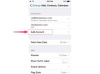Du kan styra mikrofoninställningarna på din iPhone.
Bildkredit: Oscar Wong/Moment/GettyImages
Smarta telefoner har blivit så sofistikerade att du kan interagera med dem genom att bara prata med dem. Men som med alla elektroniska enheter kanske din iPhone ibland inte fungerar korrekt. Du kan styra din mikrofons beteende i iOS-mikrofoninställningarna, men vart du går beror på vilken aktivitet du försöker göra med telefonens mikrofon.
Ändra iPhone-mikrofoninställningar
När du använder en app som du laddat ner måste du ge tillstånd för att den ska få åtkomst till mikrofonen. I iPhone styr du appåtkomst i inställningarna, men du brukar bli ombedd att tillåta åtkomst när du först öppnar appen efter att ha laddat ner den. Om du någonsin har problem med att använda din mikrofon medan du är i en tredjepartsapp, gå till appen Inställningar för att felsöka det.
Dagens video
För problem som uppstår när du inte är i en tredjepartsapp är saker och ting lite mer komplicerade. Om allt är bra med dina iOS-mikrofoninställningar kan du ha ett maskinvaruproblem. I vissa fall är det så enkelt att åtgärda problemet som att rensa bort skräp som har samlats i enhetens mikrofon. Om det inte löser det måste du felsöka för att se om det är dags för en hårdvarureparation.
Justera appbaserade mikrofoninställningar
Om du försöker använda telefonens mikrofon är chansen stor att det är via en app. Vanligtvis, när du först öppnar en app som kräver åtkomst till mikrofonen, tillfrågas du om du vill ge åtkomst till din mikrofon. Om du har problem med att höras via en app kan du alltid gå in i iPhones mikrofoninställningar och tillåta åtkomst.
Du aktiverar mikrofonåtkomst i appen iPhone Settings. Gå till på din telefon inställningar, då Integritet, och välj Mikrofon. Hitta appen du vill ge åtkomst och växla reglaget åt höger. Omkopplaren blir grön när mikrofonen är aktiverad för en app. När den är avstängd är den grå.
Testa felaktig mikrofon
Om problemet inte är med en app du laddat ner är det inte lika lätt att lösa problemet som att gå till dina iOS-mikrofoninställningar. Ditt första steg bör vara att ta bort allt du har anslutit till din iPhone, inklusive fodral och skärmskydd. Titta sedan på öppningarna på iPhone och rensa bort allt skräp.
En iPhone har tre mikrofoner. En är på baksidan nära kameran, och en annan är på framsidan upptill, också nära kameran. Det finns en bottenmikrofon vid basen av telefonen bredvid där du ansluter telefonen för att ladda. Om det inte finns något ljud alls, är chansen stor att det inte är ett skräpproblem.
För att ytterligare begränsa problemet, testa de främre och bakre mikrofonerna genom att spela in en snabb video med var och en av de två kamerorna. Om båda dessa fungerar, kontrollera den nedre mikrofonen med appen Voice Memos. Detta låter dig åtminstone avgöra vilken av dina tre mikrofoner som inte fungerar. Du bör sedan lämna över din enhet till en Apple-auktoriserad tekniker så att reparationer skyddar tillverkarens garanti.
Ställ in röststyrning
Om du letar efter din iPhones mikrofoninställningar eftersom röststyrning inte fungerar, se till att du har ställt in den korrekt. För att den här funktionen ska fungera måste du ha iOS 13 eller högre och vidta åtgärder för att aktivera den.
För att ställa in röststyrning för att tillåta mikrofonåtkomst, iPhone-användare att gå till inställningar > Tillgänglighet > RöstKontrollera > Ställ in röststyrning. Din enhet laddar sedan ner appen i bakgrunden. Efter att filen har laddats ner ser du en mikrofon i statusfältet på din enhet när din mikrofon lyssnar på dina kommandon.